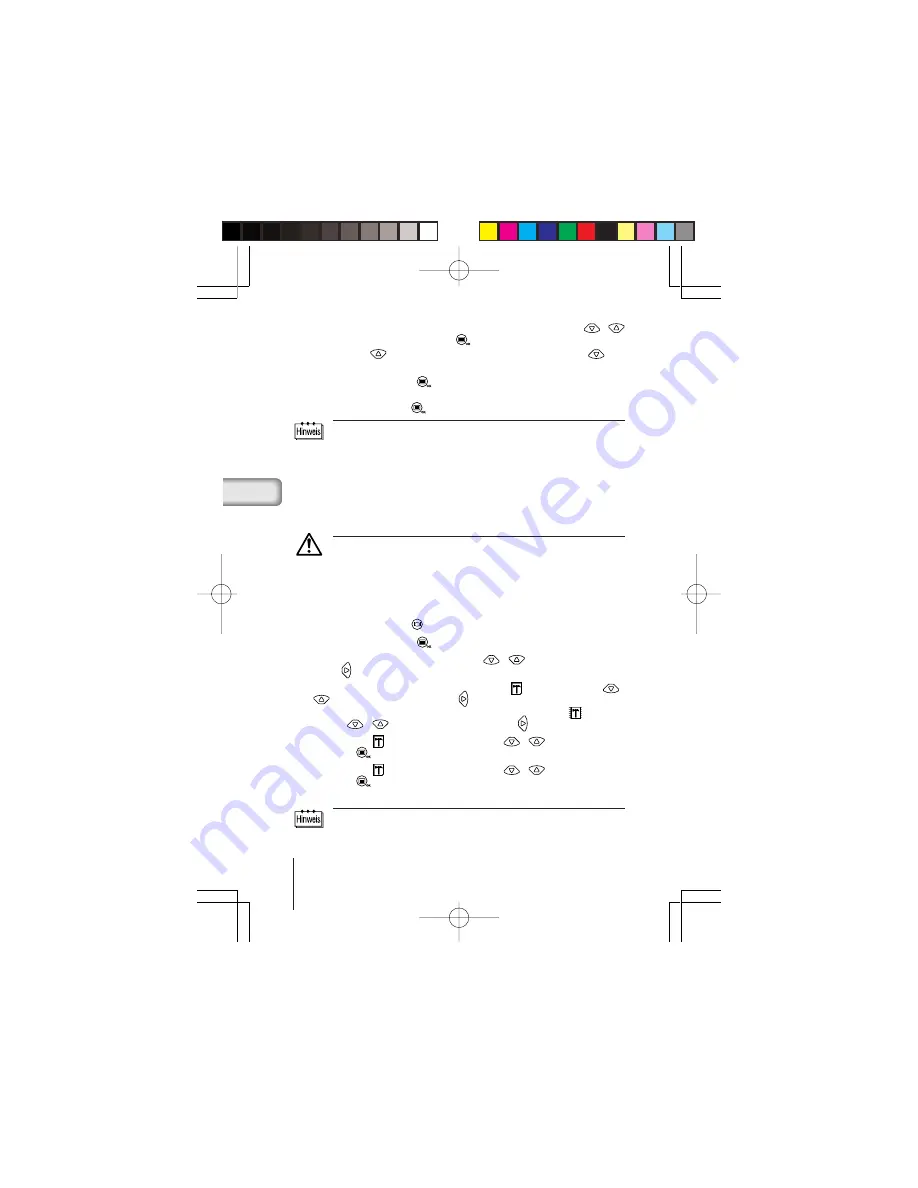
26
De
4
Stellen Sie die Helligkeit des LCD-Monitors mit den Tasten
/
ein, und drücken Sie die Taste
.
Mit der Taste
wird der LCD-Monitor heller, und mit der Taste
wird
er dunkler.
5
Drücken Sie die Taste
.
Damit ist die Helligkeitseinstellung des LCD-Monitors beendet.
Drücken Sie die Taste
erneut, um das Menü zu verlassen.
• Die Einstellung wird beim Schließen des Objektivschutzschiebers gespeichert.
• Die Helligkeitseinstellung des LCD-Monitors kann auch im Wiedergabemenü
vorgenommen werden.
■
KARTENFORMATIERUNG/SPEICHEREINRICHTUNG
Diese Funktion ermöglicht das Formatieren einer SmartMedia-Karte oder des
internen Speichers. Bei diesem Vorgang werden alle Bilder auf der Karte oder
im internen Speicher gelöscht.
Vorsicht
• Um den internen Speicher zu formatieren, darf keine SmartMedia-Karte
eingesetzt sein.
• Um eine SmartMedia-Karte zu formatieren, setzen Sie zuerst die Karte ein.
• Bevor Sie eine markenfremde oder in einem PC formatierte SmartMedia-Karte
benutzen, müssen Sie die Karte in der Kamera formatieren. Getrennt erhältliche
SmartMedia-Kar ten der Marke Olympus CAMEDIA bedürfen keiner
Formatierung.
1
Drücken Sie die Taste
bei geschlossenem Objektivschutzschieber.
2
Drücken Sie die Taste
.
3
Wählen Sie [SETUP] mit den Tasten
/
, und drücken Sie die
Taste
.
4
Um die Karte zu formatieren, wählen Sie [
] mit den Tasten
/
, und drücken Sie die Taste
.
Um den internen Speicher zu formatieren, wählen Sie [
] mit den
Tasten
/
, und drücken Sie die Taste
.
5
Wählen Sie [
FORMAT] mit den Tasten
/
, und drücken Sie
die Taste
.
6
Wählen Sie [
FORMAT] mit den Tasten
/
, und drücken Sie
die Taste
.
Die Karte bzw. der interne Speicher wird formatiert.
Sie können eine Karte oder den internen Speicher auch vom Kameramenü aus
formatieren.
2̲D-370C̲C-100̲05,G.65J
01.4.24, 8:04 PM
Page 26
Adobe PageMaker 6.5J/PPC
















































